Coolmuster iOS Cleaner Онлайн-справка
Во многих случаях вам может потребоваться удалить ненужные файлы и очистить конфиденциальные и личные данные на ваших iOS устройствах, таких как iPhone, iPad и iPod touch. Coolmuster студия только что выпустила бесплатное программное обеспечение - iOS Cleaner, который поможет вам стереть мусор Файлы включают в себя кэши приложений, файлы cookie приложений, временные файлы приложений, журналы сбоев приложений, загруженные временные файлы, кэши фотографий, файлы пользовательского хранилища и т.д. с iPhone, iPad и iPod touch. Ниже приведено подробное руководство:
Шаг 1. Запустите Приложение и подключите устройство iOS
Бесплатно загрузите и установите бесплатное программное обеспечение iOS Cleaner на свой Mac компьютер, запустите его и подключите свое устройство iDevice (здесь мы приводим iPhone в качестве примера) к Mac OS X через USB-кабель, предоставленный Apple.
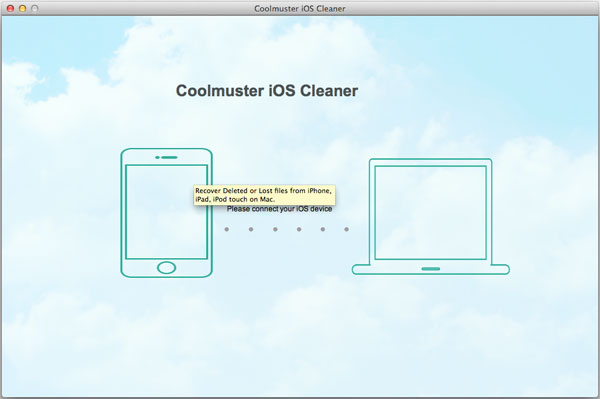
Как только соединение будет успешным, iOS Cleaner предоставит вам четыре различных режима на ваш выбор. Чтобы очистить свой iPhone, вам следует выбрать первый вариант «Быстрая очистка».

Шаг 2. Выберите типы файлов, которые вы хотите удалить
После того, как вы выберете опцию «Быстрая очистка», вы попадете в новое окно, в котором отображаются все типы удаляемых файлов, включая кэши приложений, файлы файлов приложений, временные файлы приложений, журналы сбоев приложений, загруженные временные файлы, кэши фотографий, файлы пользовательского хранилища и т. д. Выберите типы файлов, которые вы хотите очистить, и нажмите кнопку «Начать сканирование» в правом верхнем углу.

Шаг 3. Сканирование на наличие целевых ненужных файлов
Нажав кнопку «Начать сканирование», бесплатная программа просканирует ваш iPhone и покажет все отсканированные данные в таких деталях, как количество, размер и прошедшее время. При необходимости вы можете приостановить сканирование или пропустить сканирование определенных категорий данных.

Шаг 4. Начните очистку выбранных данных iPhone
Отметьте ненужные файлы iPhone, которые вы хотите удалить, поставив галочку напротив них, а затем нажмите на кнопку «Очистить» в правом верхнем углу. Программа выдаст вам всплывающее диалоговое окно, в котором вас спросят, обязательно ли вы удалите отмеченные элементы. Просто нажмите «ОК», и процесс очистки начнется сразу.

После короткого времени ожидания процесс очистки данных будет успешно завершен, и на экране подтверждения будет указано, сколько данных было удалено, а также сколько места вы создали.

